2016.10.03
macOS Sierraには、ストレージの容量が不足したら利用頻度の低いファイルを自動的にiCloudに保存し、ローカルからは削除して容量を節約・最適化する新機能がある。容量が足りなくなる度に手動で整理しなくても良い便利な機能だが注意点もある。合わせて見ていこう。
まずはアップルメニューから[このMacについて]を開き、[ストレージ]タブを確認してみよう。
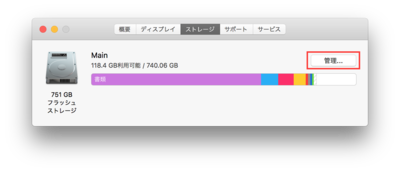
[管理]を選択すると、以下の管理画面が表示される。

項目は4つあるが、ゴミ箱の自動削除や不要ファイルの削除は文字通りなので、今回のメインとなる[iCloudに保存]と[ストレージを最適化]に注目したい。
[iCloudに保存]は、すべてのファイルをアイクラウドに保存、空き容量が足りなくなったら、利用頻度の低いファイルから削除していく仕組みだ。保存場所のメインをアイクラウドにして、よく使うもの以外が必要になったらアイクラウドからダウンロードする、という、クラウドを主体とした構造になる。
ただ、データを全部アイクラウドにアップロードしなければならないので、有料プランの契約が必要になる。また、利用頻度の低いファイルから削除されてしまうので、「普段まったく使わないけど手元に残して置きたい」というようなファイルは別途保存しておいた方が良いだろう。ネットが使えない、または重くて大容量データの通信に不向き、というような状況では困ることにもなる。
[ストレージを最適化]は、視聴済みのiTunesの映画や、メールの古い添付ファイルなどを削除することで容量を節約する仕組みだ。映画のファイルは平気で何GBも容量を占拠する事があるうえ、こちらの項目はアイクラウドの容量を圧迫しないので、有効活用すると良いだろう。



これらの機能をオフにしたい場合は、システム環境設定の[iCloud]にあるアイクラウド・ドライブの設定、写真とiTunes、それぞれの環境設定に項目があるので、適宜、該当の項目のチェックを外そう。


